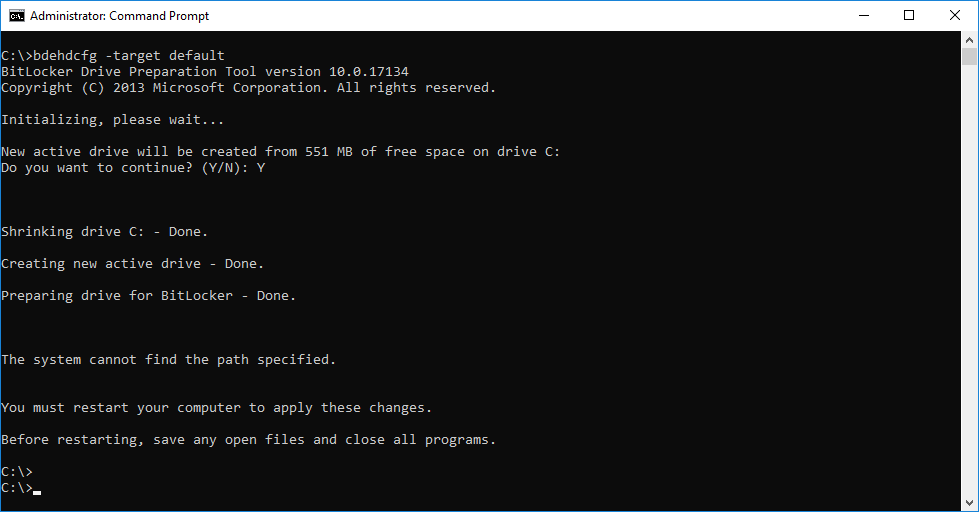Cum sa rezolvi eroarea System Partition not Available or Large enough in MBAM Monitoring Agent
Daca doriti sa implementati criptarea datelor de pe statiile de lucru din domeniu folosind MBAM, mai mult ca sigur veti dori sa folositi si MBAM Monitoring Agent pentru a putea supraveghea functionalitatea acestui serviciu.
Printre diferitele erori de care va veti putea lovi se numara si System Partition not Available or Large enough.
Pentru a remedia aceasta problema si a facilita continuarea serviciilor pentru MBAM, rulati comanda CMD cu drepturi de administrator, dupa care rulati comanda BdeHdCfg -target default pentru a crea partitia necesara serviciului de TPM.
Este posibil ca dupa rularea acestei comenzi, procesul sa fie blocat la faza de “Initializing, please wait…” caz in care puteti apasa tasta Enter pentru continuarea acestuia. In momentul in care acesta a terminat crearea partitiei veti fi notificat sa reporniti sistemul de operare.
Daca doriti ca acest proces sa ruleze in fundal, fara a primi nicio notificare, puteti adauga atributul -quiet la sfarsitul comenzii mentionate anterior.
[mai mult...]